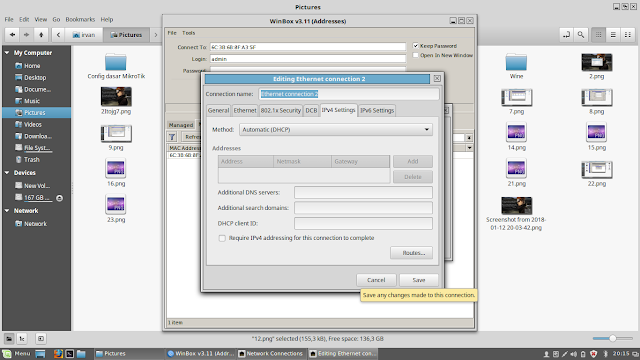Assalamualaikum wr.wb
Hai sobat, kali ini saya akan menjelaskan cara mengakses internet menggunakan wifi orang lain. Seperti apa itu? Langsung saja disimak ya....
1. Pendahuluan
-Laptop/PC
-MikroTik
-Wifi
-Kabel LAN
3. Jangka waktu
10 sampai 15 menit
4. Proses tahapan
Pertama matikan koneksi wifi, kemudian klik edit connection/network connection. Klik "add"
pilih create
atur IP secara manual. Terserah anda, kemudian klik save jika sudah selesai
masuk ke winbox dan buka Interfaces dan klik wlan1 kemudian klik tanda centang
kemudian double klik wlan1 dan masuk ke menu wireles. Pilih scan untuk menentukan wifi yang akan di tembak, jika sudah klik connect lalu apply dan ok
Kemudian klik IP > address > tambahkan address sesuai gateway anda. interface diganti ether2. Jika sudah, Apply dan oke
Klik IP > DNS > isi dns google yaitu 8.8.8.8 dan klik tanda segitiga kecil lalu isi 8.8.4.4 lalu apply dan ok
Terus klik IP > DHCP Client > klik tanda + > ganti menjadi wlan1 > apply > ok.
Klik IP > DHCP Server > DHCP Setup > ganti menjadi ether2
klik next
next lagi sampai selesai, seperti di bawah ini
Jika sudah, klik session lalu disconnect. keluar dari winbox
kita buat ip lagi seperti biasa, method.nya diganti DHCP saja, jangan manual kemudian save. Jika sudah, ubah koneksi wifi kalian ke IP yang baru kalian buat.
masuk ke winbox lagi. Klik IP > Firewall > NAT > di general pada out interface diganti wlan1 > action diganti masquerade > apply > ok.
Jika sudah login dulu ke wifi yang kamu tembak. Jika berhasil ping google di terminal dengan cara ping 8.8.8.8
Karena saya nembak ke BLC, saya login dulu ke BLC
Nah jika sudah seperti itu, kalian telah terkoneksi ke internet. Kalian sudah bisa browsing di internet.
5.h Hasil yang didapatkan
Bisa mengkoneksikan jaringan komputer ke internet menggunakan tekhnik PTP
6. Kesimpulan
Menggunakan Point To Point ternyata lebih efektif karena mudah diatur dan hemat kabel. Mengatur PTP juga terbilang cukup mudah.
7. Referensi
https://mikrotikindo.blogspot.co.id/2013/06/wireless-point-to-point-mikrotik.html
Nah itulah sedikit tutorial dari saya. Sekian, terima kasih.
Wassalamualaikum wr.wb
Hai sobat, kali ini saya akan menjelaskan cara mengakses internet menggunakan wifi orang lain. Seperti apa itu? Langsung saja disimak ya....
1. Pendahuluan
- Pengertian
- Latar belakang
- Maksud dan tujuan
- Hasil yang diharapkan
-Laptop/PC
-MikroTik
-Wifi
-Kabel LAN
3. Jangka waktu
10 sampai 15 menit
4. Proses tahapan
Pertama matikan koneksi wifi, kemudian klik edit connection/network connection. Klik "add"
pilih create
atur IP secara manual. Terserah anda, kemudian klik save jika sudah selesai
masuk ke winbox dan buka Interfaces dan klik wlan1 kemudian klik tanda centang
kemudian double klik wlan1 dan masuk ke menu wireles. Pilih scan untuk menentukan wifi yang akan di tembak, jika sudah klik connect lalu apply dan ok
Kemudian klik IP > address > tambahkan address sesuai gateway anda. interface diganti ether2. Jika sudah, Apply dan oke
Klik IP > DNS > isi dns google yaitu 8.8.8.8 dan klik tanda segitiga kecil lalu isi 8.8.4.4 lalu apply dan ok
Terus klik IP > DHCP Client > klik tanda + > ganti menjadi wlan1 > apply > ok.
Klik IP > DHCP Server > DHCP Setup > ganti menjadi ether2
klik next
next lagi sampai selesai, seperti di bawah ini
Jika sudah, klik session lalu disconnect. keluar dari winbox
kita buat ip lagi seperti biasa, method.nya diganti DHCP saja, jangan manual kemudian save. Jika sudah, ubah koneksi wifi kalian ke IP yang baru kalian buat.
masuk ke winbox lagi. Klik IP > Firewall > NAT > di general pada out interface diganti wlan1 > action diganti masquerade > apply > ok.
Karena saya nembak ke BLC, saya login dulu ke BLC
Nah jika sudah seperti itu, kalian telah terkoneksi ke internet. Kalian sudah bisa browsing di internet.
5.h Hasil yang didapatkan
Bisa mengkoneksikan jaringan komputer ke internet menggunakan tekhnik PTP
6. Kesimpulan
Menggunakan Point To Point ternyata lebih efektif karena mudah diatur dan hemat kabel. Mengatur PTP juga terbilang cukup mudah.
7. Referensi
https://mikrotikindo.blogspot.co.id/2013/06/wireless-point-to-point-mikrotik.html
Nah itulah sedikit tutorial dari saya. Sekian, terima kasih.
Wassalamualaikum wr.wb